时间:2024-09-23 11:52:37
编辑:波波资源网
阅读:9
钉钉企业百科怎么查看词条?企业创建了百科内容之后,成员可以在群消息、企业百科应用中查看词条以及对应的百科卡片,具体查看词条的方法如下所示,一起来了解一下吧!
1、在群消息中看到某些词下方出现下划实线,即代表这个词条已被企业百科收录,且获得高亮展示。
2、点击词条名称,可在相应的百科卡片上查看词条释义,点击相关文档、相关链接或相关联系人进行跳转。
1、查询更多词条,可以搜索 企业百科 应用,可进入企业百科首页搜索词条进行查看。
2、成员可以通过企业百科首页的 热点和新增 查看近期热度较高和新增的词条内容(如词库为空,则不会有热点和新增推荐)
钉钉表格功能非常实用,主要用于工作中的数据统计与分析,如果不需要了也是可以进行删除的,那钉钉表格怎么删除呢?下面给大家带来钉钉电脑版表格删除的方法,一起来看看吧!
1、选中要删除的表格;
2、左击表格左上角的小圆点,出现删除垃圾桶图标 ,点击即可快速删除。
3、同时还可以通过右键菜单点击删除表格进行操作。
在mac电脑上,如果你下载安装钉钉,你知道怎么安装吗?这里就给大家分享下《钉钉》mac版怎么安装的相关方法,希望对你有帮助!
1、点击打开浏览器,百度搜索钉钉,然后打开官网。
钉钉有文档在线编辑功能,无需下载即可打开文档然后在线编辑,那么钉钉文档怎么冻结窗格呢?下面不妨跟随我们去看看操作方法吧。
1、首先开启钉钉,点击文档的在线编辑,如图所示。
2、然后点击下方的加号按钮添加,如图所示。
3、最后选择右上角的冻结选项即可完成,如图所示。
《钉钉》企业认证完成时间最新解析
《钉钉》每日健康打卡正确填写方式
如何在钉钉上设置考勤排班?
《钉钉》怎么去掉读书吧
阅读:546
阅读:384
阅读:111
阅读:81
阅读:19
枪战射击30.28MB
2025-04-16
休闲益智64MB
休闲益智335.40MB
休闲益智92.10MB
休闲益智55.77MB
2025-04-15
角色扮演0KB
资讯阅读4.68MB
资讯阅读15.62MB
教育育儿101.69MB
教育育儿21.86MB
便捷生活16.06MB
旅游住宿20.75MB
联系方式:boosccom@163.com
版权所有2023 boosc.com AII版权所有备案号 渝ICP备20008086号-38 渝公网安备50010702506211号
《钉钉》企业百科如何查看词条?【2021年最新】
时间:2024-09-23 11:52:37
编辑:波波资源网
阅读:9
钉钉企业百科怎么查看词条?企业创建了百科内容之后,成员可以在群消息、企业百科应用中查看词条以及对应的百科卡片,具体查看词条的方法如下所示,一起来了解一下吧!
在群消息中查看
1、在群消息中看到某些词下方出现下划实线,即代表这个词条已被企业百科收录,且获得高亮展示。
2、点击词条名称,可在相应的百科卡片上查看词条释义,点击相关文档、相关链接或相关联系人进行跳转。
在企业百科应用中查看
1、查询更多词条,可以搜索 企业百科 应用,可进入企业百科首页搜索词条进行查看。
2、成员可以通过企业百科首页的 热点和新增 查看近期热度较高和新增的词条内容(如词库为空,则不会有热点和新增推荐)
如何删除《钉钉》表格?
钉钉表格功能非常实用,主要用于工作中的数据统计与分析,如果不需要了也是可以进行删除的,那钉钉表格怎么删除呢?下面给大家带来钉钉电脑版表格删除的方法,一起来看看吧!
钉钉电脑版删除表格的步骤
1、选中要删除的表格;
2、左击表格左上角的小圆点,出现删除垃圾桶图标 ,点击即可快速删除。
3、同时还可以通过右键菜单点击删除表格进行操作。
钉钉电脑版删除表格的图示
《钉钉》mac版安装攻略
在mac电脑上,如果你下载安装钉钉,你知道怎么安装吗?这里就给大家分享下《钉钉》mac版怎么安装的相关方法,希望对你有帮助!
钉钉mac版安装步骤
1、点击打开浏览器,百度搜索钉钉,然后打开官网。
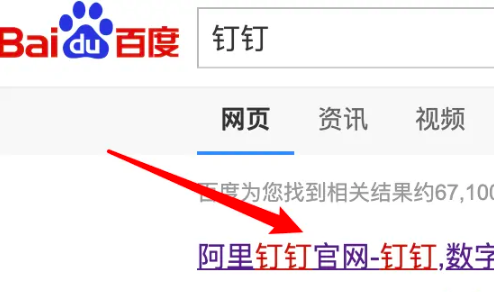
2、进入官方网站后,点击上方导航的下载。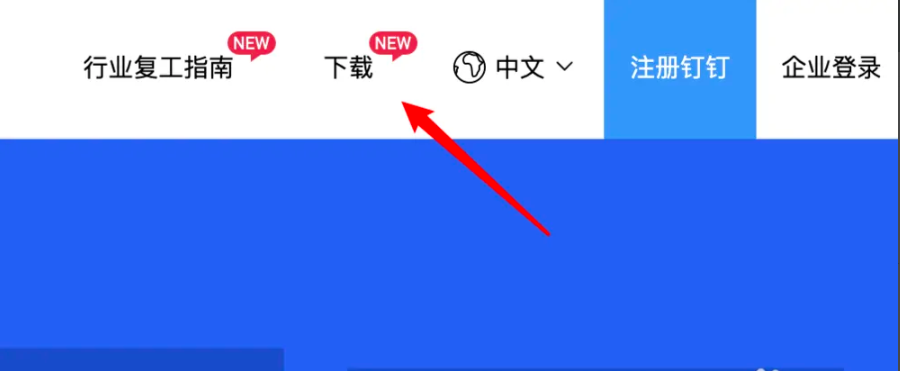
3、选择mac版本,点击打开进行下载。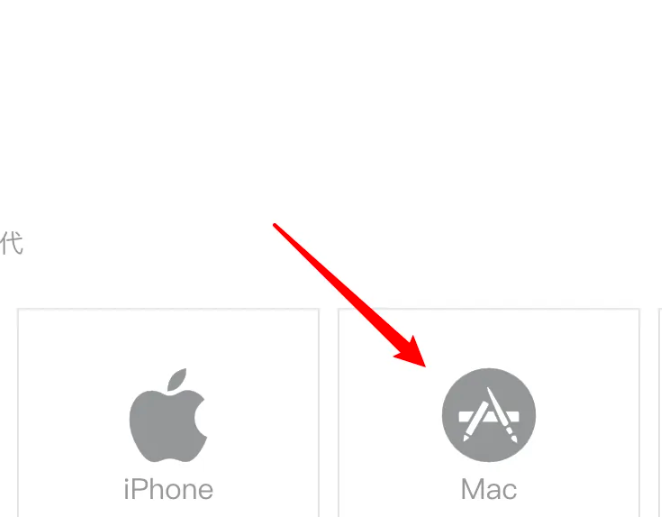
4、点击保留按钮开始下载。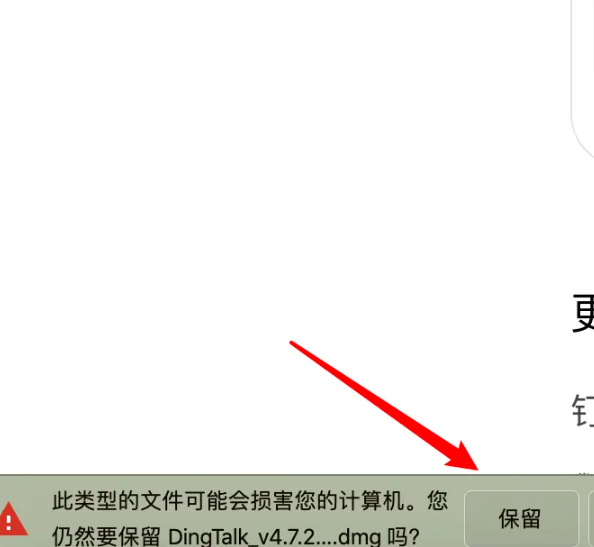
5、下载完成后,双击文件进行安装。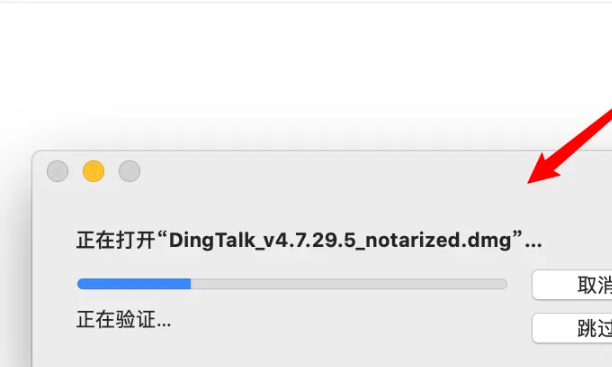
6、很快安装完成,拖到右边的应用文件夹。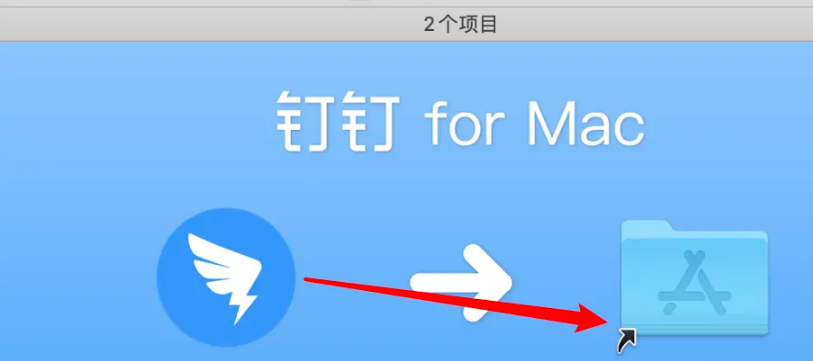
7、安装完成,在启动台上可以看到钉钉了,点击打开就可以使用了。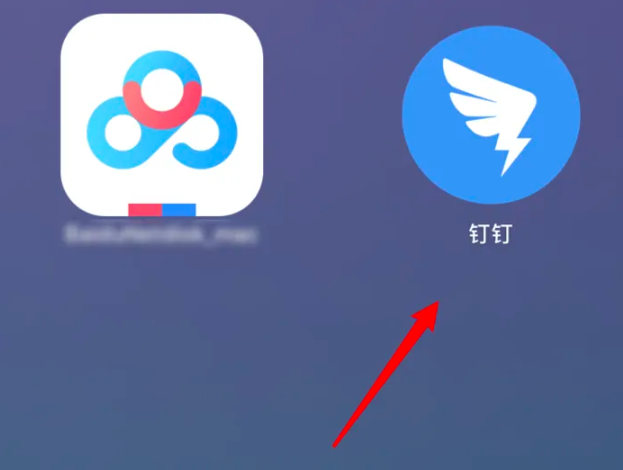
以上就是《钉钉》mac版怎么安装的全部内容了, 希望能够帮助到各位小伙伴。更多相关的内容各位小伙伴们可以关注,会一直给各位小伙伴们带来软件的教程!如果你对此文章存在争议,可在评论区留言和小伙伴们一起讨论。《钉钉》文档冻结窗格的操作方法
钉钉有文档在线编辑功能,无需下载即可打开文档然后在线编辑,那么钉钉文档怎么冻结窗格呢?下面不妨跟随我们去看看操作方法吧。
钉钉文档冻结窗格
1、首先开启钉钉,点击文档的在线编辑,如图所示。
2、然后点击下方的加号按钮添加,如图所示。
3、最后选择右上角的冻结选项即可完成,如图所示。
《钉钉》企业认证完成时间最新解析
2024-08-25《钉钉》每日健康打卡正确填写方式
2024-11-01如何在钉钉上设置考勤排班?
2024-08-23《钉钉》怎么去掉读书吧
2025-03-05阅读:546
阅读:384
阅读:111
阅读:81
阅读:19
枪战射击30.28MB
2025-04-16
休闲益智64MB
2025-04-16
休闲益智335.40MB
2025-04-16
休闲益智92.10MB
2025-04-16
休闲益智55.77MB
2025-04-15
角色扮演0KB
2025-04-15
资讯阅读4.68MB
2025-04-16
资讯阅读15.62MB
2025-04-16
教育育儿101.69MB
2025-04-15
教育育儿21.86MB
2025-04-15
便捷生活16.06MB
2025-04-15
旅游住宿20.75MB
2025-04-15